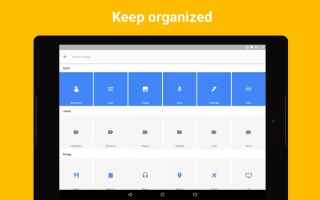जुलाई 13 में 2019 मिलियन दैनिक सक्रिय उपयोगकर्ताओं से अप्रैल 145 में 2021 मिलियन दैनिक उपयोगकर्ता माइक्रोसॉफ्ट टीम्स का उपयोगकर्ता आधार लगातार बढ़ रहा है। माइक्रोसॉफ्ट टीम्स की वृद्धि में एक प्रमुख योगदान अन्य ऑफिस 365 एप्लिकेशन के साथ इसका गहन एकीकरण है। हालाँकि, ऐप के बढ़ते उपयोग के बावजूद, इसकी अपनी कमियाँ भी हैं। इस गाइड में, हम आपको विंडोज 10 पर विभिन्न माइक्रोसॉफ्ट टीम्स अकाउंट्स का उपयोग करने का तरीका बताएँगे।
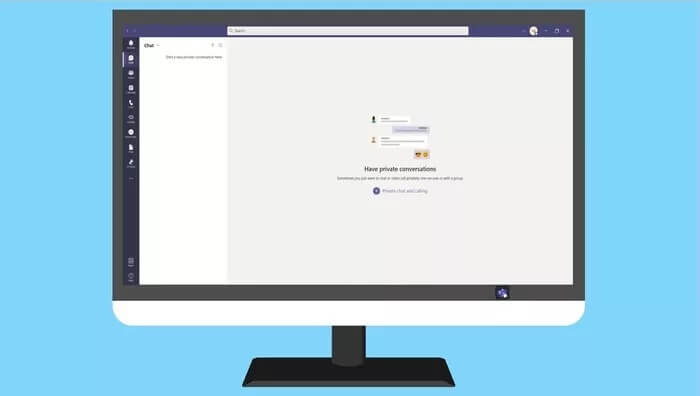
आप अलग-अलग खातों का उपयोग करके Microsoft Teams के कई इंस्टेंस नहीं चला सकते। अगर आप अलग-अलग संगठनों के साथ काम करते हैं या अपने कंप्यूटर को अपने परिवार के साथ साझा करते हैं, तो यह प्रतिबंध एक समस्या हो सकती है। अपने कंप्यूटर पर एक अलग Microsoft Teams खाते का उपयोग करने के लिए, आप ये कर सकते हैं।
विधि 1: एक व्यक्तिगत और व्यावसायिक Microsoft Teams खाता एक साथ लॉन्च करें
अगर आप Microsoft Teams पर अपने व्यक्तिगत और व्यावसायिक (संगठनात्मक) दोनों खातों में साइन इन करना चाहते हैं, तो आप ऐसा कर सकते हैं। 2020 के अंत में, Microsoft ने Teams में एक नया फ़ीचर पेश किया जो उपयोगकर्ताओं को व्यक्तिगत खातों में साइन इन करने की सुविधा देता है।
हालाँकि, अगर आप एक साथ कई पेशेवर या व्यक्तिगत खाते चलाना चाहते हैं, तो आपको लेख में आगे बताई गई दूसरी विधि का उपयोग करना होगा। Teams में अपने व्यक्तिगत और पेशेवर खातों के बीच स्विच करने का तरीका इस प्रकार है:
ध्यान दें: माइक्रोसॉफ्ट टीम्स केवल एक व्यक्तिगत खाते और एक व्यावसायिक खाते को एक साथ लॉग इन करने की अनुमति देता है।
प्रश्न 1: अपने कंप्यूटर पर Microsoft Teams ऐप लॉन्च करें।
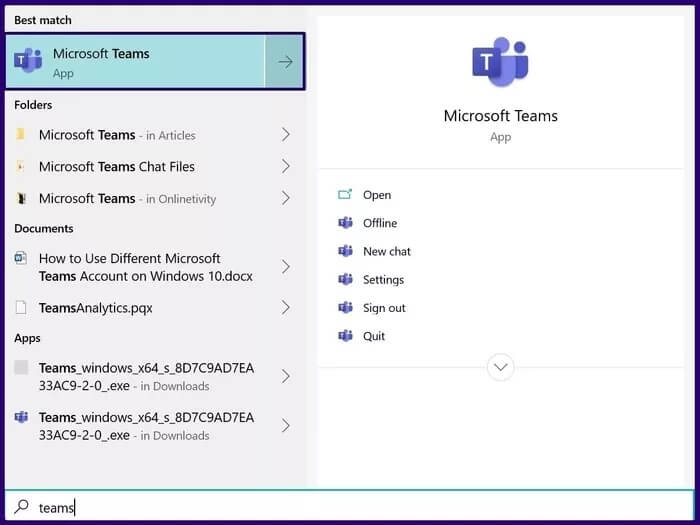
प्रश्न 2: ऐप पर अपने पेशेवर खाते में लॉग इन करें।
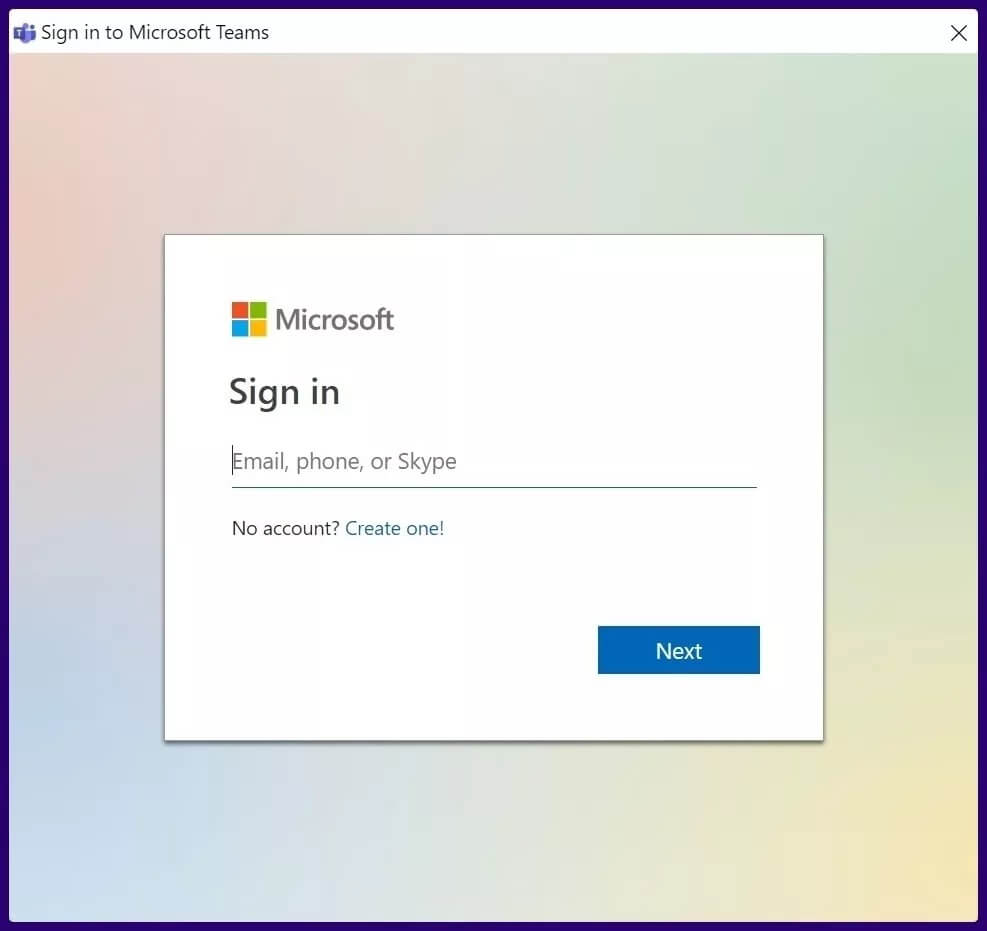
चरण 3: चैट इंटरफ़ेस लॉन्च करने के बाद, अपना प्रोफ़ाइल चित्र चुनें।
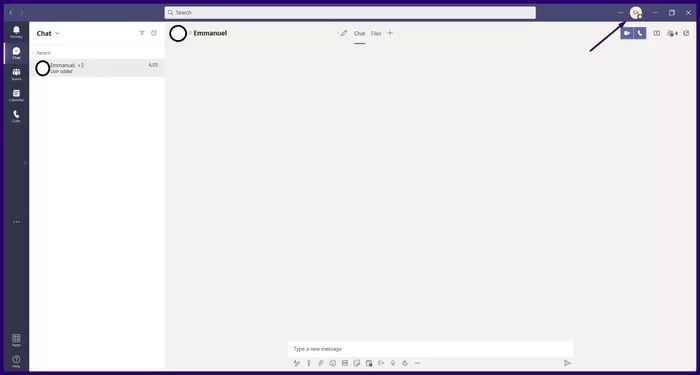
प्रश्न 4: विकल्पों में से, व्यक्तिगत खाता जोड़ें चुनें.
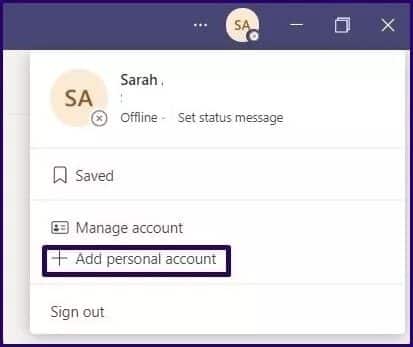
प्रश्न 5: नए संवाद बॉक्स में, अपना व्यक्तिगत खाता विवरण (ईमेल और पासवर्ड) दर्ज करें और लॉग इन करें।
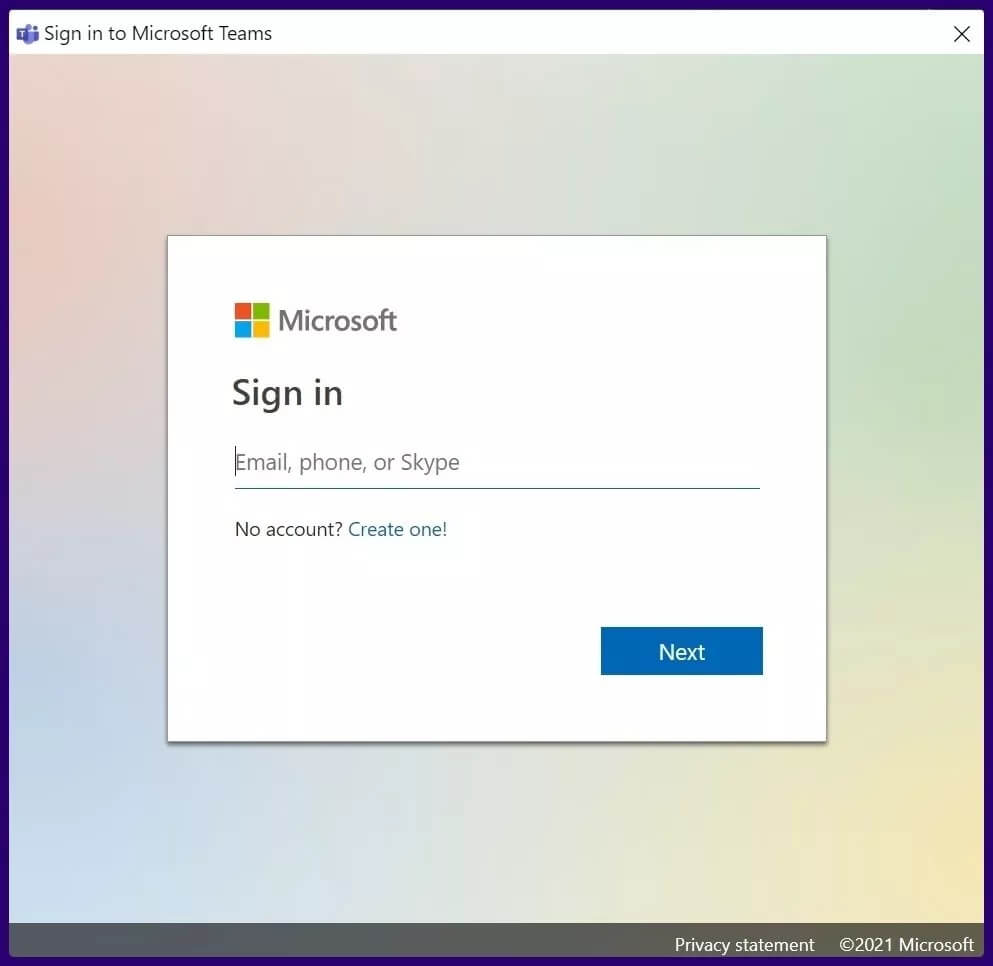
चरण 6: टीम्स को आपके व्यक्तिगत खाते को आपके डेस्कटॉप पर एक अलग एप्लिकेशन के रूप में चलाना चाहिए और आप इसे अपने टास्कबार पर पिन कर सकते हैं।

ध्यान दें: टीम्स प्रोफेशनल ऐप का आइकन टीम्स पर्सनल ऐप से अलग है, इसलिए आपको अंतर पता चल जाएगा।
विधि 2: विभिन्न Microsoft Teams खाते लॉन्च करें
अपने कंप्यूटर पर एक ही समय में एक अलग Microsoft Teams खाता चलाने के लिए, चाहे वह व्यावसायिक हो या व्यक्तिगत, आप या तो अपने ब्राउज़र में एक अलग खाते में साइन इन कर सकते हैं या नीचे दिए गए विस्तृत चरणों में दिखाए अनुसार Microsoft Teams प्रोग्रेसिव वेब ऐप (PWA) स्थापित कर सकते हैं:
ब्राउज़र पर Microsoft Teams में साइन इन करें
अपने विंडोज 10 पीसी पर कई माइक्रोसॉफ्ट टीम्स अकाउंट चलाने का पहला तरीका अपने ब्राउज़र का इस्तेमाल करना है। इसका मतलब है कि आप डेस्कटॉप ऐप पर एक अकाउंट में लॉग इन करते हैं और दूसरे अकाउंट में ब्राउज़र का इस्तेमाल करके लॉग इन करते हैं। यह तरीका इस प्रकार है:
प्रश्न 1: अपने कंप्यूटर पर Microsoft Teams ऐप लॉन्च करें।
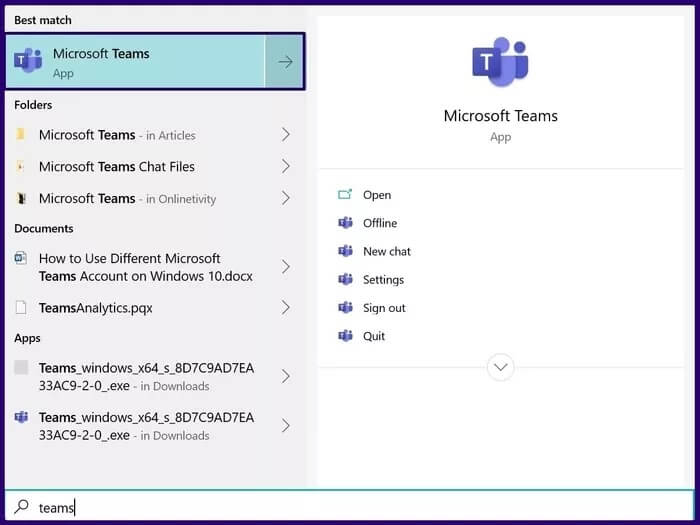
प्रश्न 2: ऐप पर अपने पहले Microsoft Teams खाते में साइन इन करें.
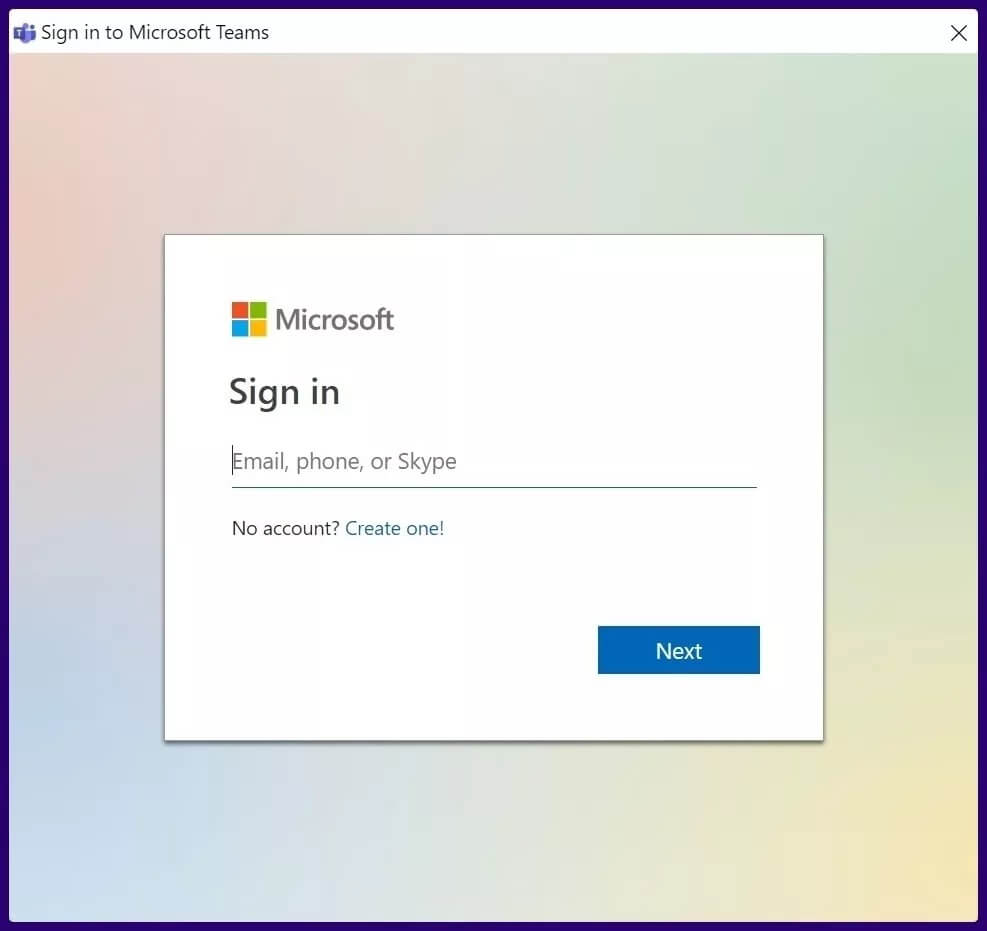
चरण 3: अपना वेब ब्राउज़र लॉन्च करें और Microsoft Teams वेब पता टाइप करें।
वेब के लिए Microsoft Teams चालू करें
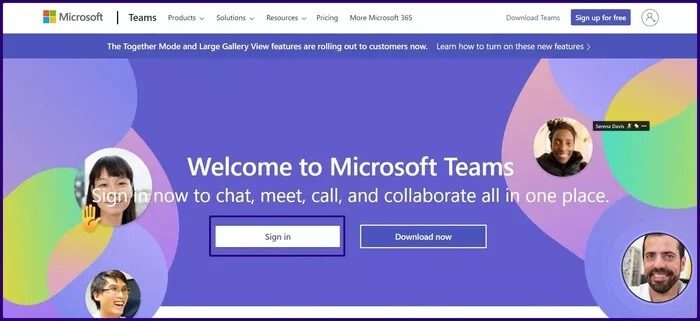
प्रश्न 4: वेब ब्राउज़र के लिए Microsoft Teams पर अपने वैकल्पिक खाते में साइन इन करें.
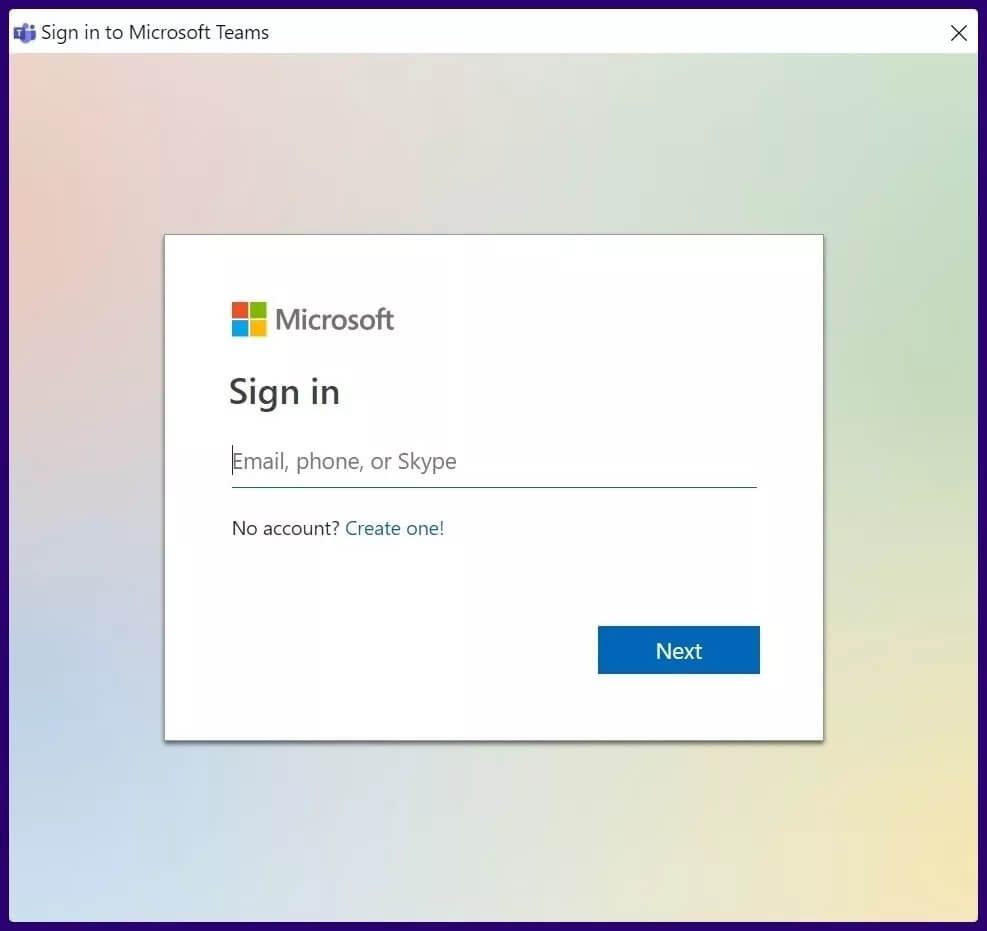
अब, आप अलग-अलग अकाउंट का इस्तेमाल करके एक ही समय में कई मीटिंग्स चला सकते हैं। आप एक अकाउंट पर चैट भी कर सकते हैं और दूसरे अकाउंट पर मीटिंग भी कर सकते हैं।
Windows 10 पर Microsoft Teams PWA इंस्टॉल करें
एक और विकल्प Microsoft Teams को PWA के रूप में इंस्टॉल करना है। इसका मतलब है कि आप Windows 10 पर Teams को एक वेब ऐप के रूप में इंस्टॉल करते हैं। ऐसा करने के लिए, आपके पास क्रोमियम-आधारित वेब ब्राउज़र.
ध्यान दें: क्रोमियम-आधारित वेब ब्राउज़रों के उदाहरणों में गूगल क्रोम, माइक्रोसॉफ्ट एज और ओपेरा शामिल हैं।
अपने विंडोज 10 पीसी पर माइक्रोसॉफ्ट टीम्स PWA स्थापित करने का तरीका यहां बताया गया है:
प्रश्न 1: अपने कंप्यूटर पर Microsoft Teams ऐप लॉन्च करें।
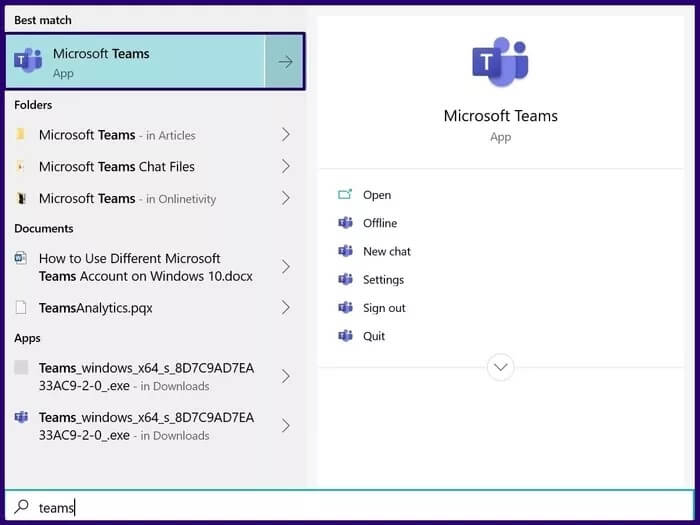
प्रश्न 2: ऐप पर अपने पहले Microsoft Teams खाते में साइन इन करें.
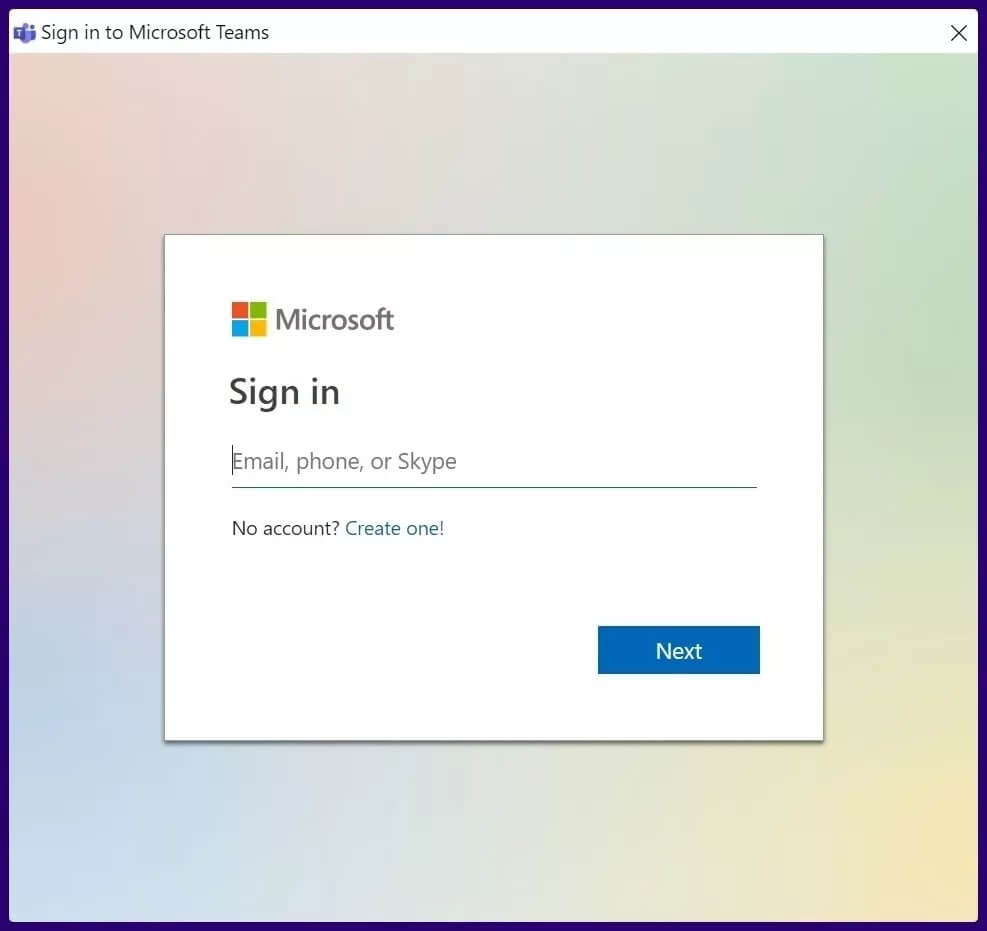
चरण 3: अपना वेब ब्राउज़र लॉन्च करें (उदाहरण के लिए Edge का उपयोग किया गया है) और Microsoft Teams वेब पता टाइप करें।
प्रश्न 4: वेब ब्राउज़र के लिए Microsoft Teams पर अपने वैकल्पिक खाते में साइन इन करें.
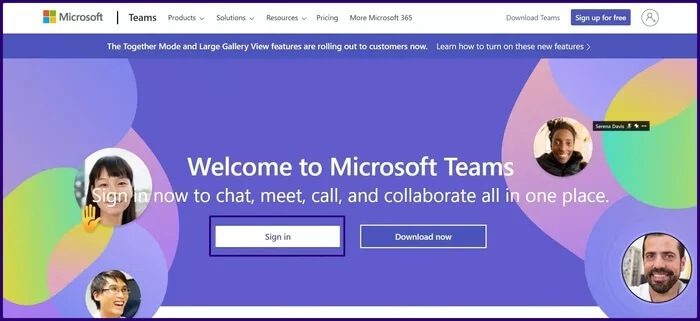
प्रश्न 5: ब्राउज़र में सेटिंग्स मेनू पर क्लिक करें।
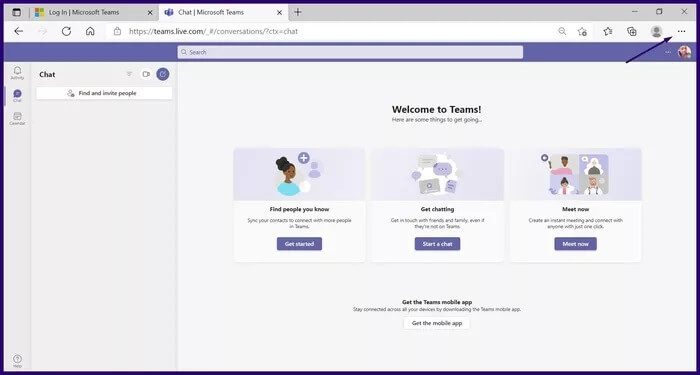
चरण 6: अनुप्रयोगों का चयन करें.
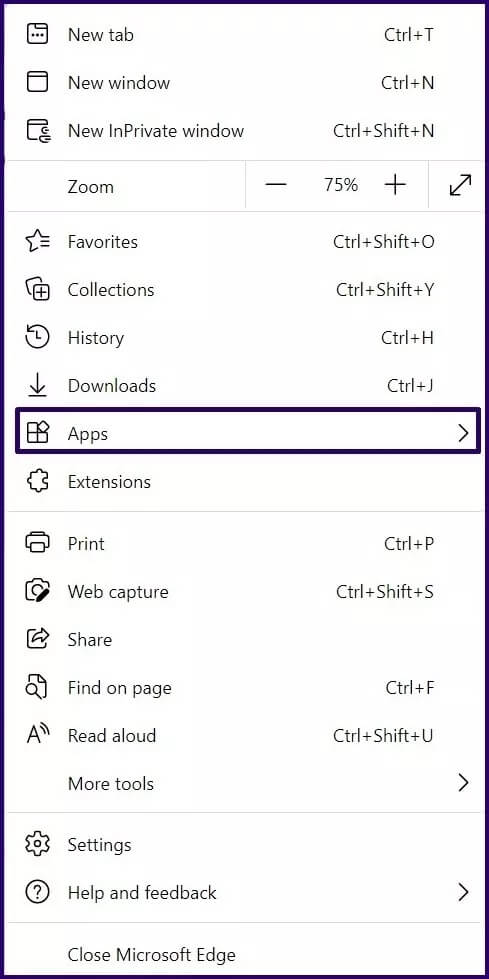
प्रश्न 7: इस साइट को ऐप के रूप में इंस्टॉल करें चुनें.
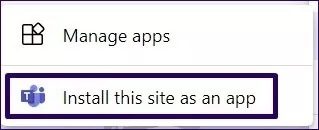
प्रश्न 8: ऐसा नाम दर्ज करें जिससे ऐप को पहचानना आसान हो जाए और फिर इंस्टॉल पर क्लिक करें।
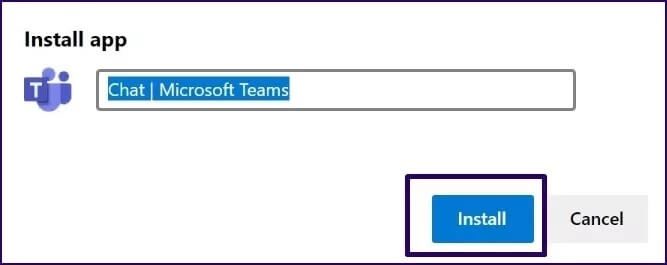
अब आपके विंडोज 10 पीसी पर माइक्रोसॉफ्ट टीम्स PWA इंस्टॉल हो गया है। इसे लॉन्च करने के लिए ऐप आइकन पर डबल-क्लिक करें। आप डेस्कटॉप ऐप और ब्राउज़र पर मौजूद अकाउंट के अलावा किसी दूसरे अकाउंट से साइन इन कर सकते हैं। इसके अलावा, आप आसान एक्सेस के लिए वेब ऐप को अपने टास्कबार पर पिन भी कर सकते हैं।
Microsoft Teams पंजीकरण त्रुटि ठीक करें
ऊपर बताए गए तरीकों का इस्तेमाल करके, आप आसानी से Windows 10 और एक ही कंप्यूटर पर कई Microsoft Teams अकाउंट साइन इन और इस्तेमाल कर सकते हैं। हालाँकि, अगर आपको साइन इन करते समय कोई समस्या आती है, तो कृपया नीचे दिए गए निर्देशों का पालन करें:यह लेख पढ़ें टीम्स साइन-इन त्रुटियों को ठीक करने के बारे में।